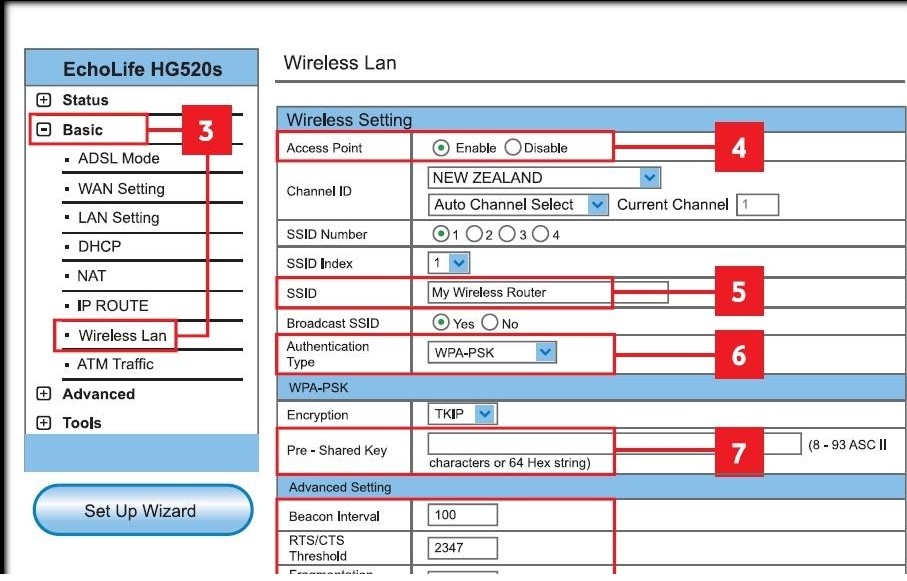س ي
Minamahal na tagasunod, ipaliwanag namin ngayon ang gawain ng mga setting ng repeater
ZTE
isang modelo : ZTE H560N
ang kumpanya ng paggawa: ZTE
Ang unang bagay tungkol sa raptor ay gumagana ito sa unang mga tampok
AP
Ang wired network at mga wireless device, upang makabuo ng isang wireless network WLAN, pinapayagan ng aparatong ito ang isang bilang ng mga aparato hanggang sa
Tatlumpung sa karamihan ng mga uri - na may access sa network, at ang pagkalat ng mga aparatong ito ay nagsimula noong huling bahagi ng siyamnapung taon at ang simula ng bagong siglo
Ang mga aparato ng WAP ay nasa pangalawang layer ng OSI Model (Open System Interconnection) at ang layer ng DataLink.
Sa isang katulad na paraan sa isang hup, gumagamit ang AP ng mga radio wave upang makapagpadala at makatanggap ng impormasyon batay sa isang hanay ng mga system
Ang mga pamantayan ay binuo ng IEEE at kilala bilang IEEE 802.11 at ipapaliwanag ko ang mga ito sa artikulong Mga Pinuno nang mayamot na detalye, nais ng Diyos.
1- Ang unang lumitaw ay ang Direct Sequence Spread Spectrum (DSSS) 802.11, na pinapayagan ang mga aparato na makipag-usap sa 1-2Mbps
2- Ang 802.11b wireless network system. Ang sistemang ito ay kabilang sa mga system ng DSSS na maaaring makipag-usap sa mataas na bilis mula sa
Sa pagitan ng 4-11Mbps, na kung saan ay ang unang tinaguriang Wi-Fi, na hahawakan namin sa paglaon.
3- Ang 802.11g system, na nagpapadala sa bilis na 54Mbps
4- Ang 802.11a system, na nagsasahimpapaw sa bilis na 54Mbps din, at maaaring umabot sa 108Mbps gamit ang rate doble na teknolohiya.
Ang mga system na ito ay may term na Wi-Fi (lahat maliban sa 802.11) na maikli para sa (Wireless Fidelity), at mahahanap mo ang simbolong ito na nakasulat sa mga aparato
Ang wireless tulad ng Access Point o mga wireless router, na nangangahulugang ang aparato na ito ay katugma sa pandaigdigang naaprubahang sistema ng Wi-Fi
802.11b at 802.11g Wi-Fi system na gumagamit ng 2.4Ghz, habang ang 802.11a ay gumagamit ng hanggang saAng mga alon ng radyo na ginamit ng Wi-Fi ay maaaring nahahati sa 5Ghz at mga bandwidth na nahahati sa mga channel at frequency hops, bilang
Bago simulan ang pag-broadcast, ang bawat tawiran point ay naghihintay para sa isang tagal ng oras upang makinig upang matukoy ang dalas na ginamit dati
iba pang mga aparato at pagkatapos ay agad na lumipat sa isa pang dalas na binabawasan ang mga pagkakataong mabangga
Ang iba pang mga istraktura, ang tinatawag na Lily pad, ay isang serye ng mga AP na kumalat sa isang malawak na lugar, na ang bawat isa ay konektado sa bawat isa.
sa ibang network, na lumilikha ng mga hotspot na nagbibigay-daan sa gumagamit na gumana at mag-access sa Internet, halimbawa, nang hindi nagmamalasakit sa anuman
Ang network ay konektado kaagad, siyempre, sa pamamagitan ng pagsasamantala sa tampok na roaming.
Ano ang roaming? Mahigit sa isang AP ang maaaring magamit sa parehong network, na nagbibigay-daan para sa proseso ng paggala na nagbibigay
Ang kakayahang lumipat ang isang gumagamit ng network mula sa isang AP domain patungo sa isa pa nang hindi nakakaranas ng mga pagkagambala sa paghahatid o pagkawala ng impormasyon.
Maaari kang mag-install ng isang wireless network card sa isang tukoy na aparato at i-convert ito sa pamamagitan ng mga espesyal na programa, pinapayagan ang aparato na kumilos bilang isang tawiranSa halip na gumamit ng regular na AP, ngunit hindi ito nagbibigay ng parehong saklaw tulad ng AP na maaaring saklaw sa loob ng mga pader sa pagitan ng 150-300 talampakan, at sa mga bukas na lugar ay maaaring umabot sa 1000 talampakan. Ang Fat AP at AP Thin, para sa Fat AP ay tumatawid silang mga puntos
Naglalaman ang Standalone ng lahat ng kinakailangang tool upang pamahalaan ang wireless network tulad ng mga sumusunod na operasyon:
pagpapatotoo ng gumagamit, wireless na naka-encrypt, ligtas na kadaliang mapakilos at pamamahala, para sa mga ito ito ay ganap na malaya
Ganap na pinaghiwalay mula sa bawat isa at hindi mo kailangan ng isang sentral na aparato para sa pamamahala at organisasyon, at kumonekta sa switch upang ma-secure ang komunikasyon sa
Wired network, PoE (Lakas sa Ethernet)
Tulad ng para sa Thin APs, ang mga ito ay hindi hihigit sa isang converter mula sa isang wired signal sa isang signal ng radyo, at nakakonekta sila sa isang sentral na aparato na tinatawag na
Inaayos at pinamamahalaan ng Central Access Controller ang lahat ng AP na nauugnay dito at isinasagawa ang lahat ng mga operasyon na nabanggit mo
Dati, ang uri na ito ay hindi kailangang magbigay ng isang IP address, gumagana ito nang wala ito.

Sa simula, ipinaliwanag namin na kung pinili namin ang AP Ili-link ito sa pamamagitan ng kable Naglalabas ito ng isang network na may isang pangalan maliban sa pangalan ng pangunahing network
Ang iba pang pagpipilian ay extender Ano ang nagkokonekta sa network sa pamamagitan ng Wi-Fi at lumalabas sa network na may parehong pangalan at password

Ang unang susundan namin ay ang paliwanag sa larawan upang ang network ay konektado sa pamamagitan ng Wi-Fi, tulad ng sa mga nakaraang larawan
Sa sandaling matagumpay kang nakontak
Maaari kaming mag-follow up ngayon na sinusundan namin ang anumang browser at pumunta sa sumusunod na link upang ang pahina ng mga setting ay magbubukas sa amin
192.168.1.253
Lilitaw ang isang pahina tulad ng sumusunod

Magta-type kami sa username: admin
At nagsusulat kami sa Password: admin Narito ang maligayang mensahe at pagpapakilala sa raptor
Narito ang maligayang mensahe at pagpapakilala sa raptor  Pipili kami dito upang manu-manong gawin ang mga setting at sundin ang natitirang paliwanag
Pipili kami dito upang manu-manong gawin ang mga setting at sundin ang natitirang paliwanag  at pindutin
at pindutin
network ng pag-scan
Ipapakita nito sa amin ang lahat ng mga network na nakapalibot sa amin. Pinapahalagahan namin ang aming pribadong network Gagawa kami ng isang koneksyon
Gagawa kami ng isang koneksyon

Ipapakita nito sa iyo ang ilang mga detalye tungkol dito, na ang huli ay sasabihin sa iyo na nagta-type ka sa password ng Wi-Fi, at pagkatapos nito mag-click ka sa Sumali
Kaya, binabati kita, gagawa ka ulit ng isang koneksyon sa pangalan ng router, na magiging parehong pangalan ng router.

Ang ilang impormasyon at ilang mga larawan
Nilagyan ng LED
Kapag inilagay mo ito sa kuryente ay namumula itong pula
Pagdating ng serbisyo sa internet, berde itong ilaw


Update
Ipinapaliwanag ang mga setting sa video sa aming YouTube channel
Baka gusto mo din
mabagal na paglutas ng problema sa internet
Mga Setting ng HG630 V2 Router
KAMI ZXHN H168N V3-1 Ipinaliwanag ang Mga Setting ng Router
Paliwanag ng gawain ng mga setting ng router HG 532N huawei hg531
Paliwanag ng ZTE ZXHN H108N Mga Setting ng Router para sa TAYO at TEDATA
Paliwanag ng gawain ng mga setting ng repeater ng ZTE, pagsasaayos ng ZTE Repeater
Paliwanag ng pag-convert ng router sa isang access point
Paliwanag ng pagdaragdag ng DNS sa router ng TOTOLINK, bersyon ND300
Paliwanag ng Pagbabago ng MTU ng Router